品牌型号:联想异能者 Co50-b
系统:win10 1909 64位企业版
软件版本:Adobe Photoshop 2020
部分用户可能电脑型号不一样,但系统版本一致都适合该方法。
ps液化怎么用呢?下面一起来了解一下。
ps液化可以进行人像修图。
1、打开ps,导入素材
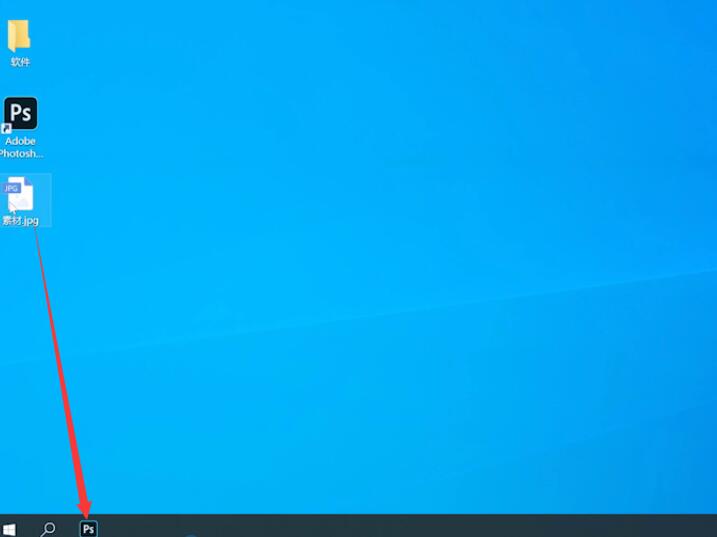
2、ctrl+j复制图层,点击滤镜,液化

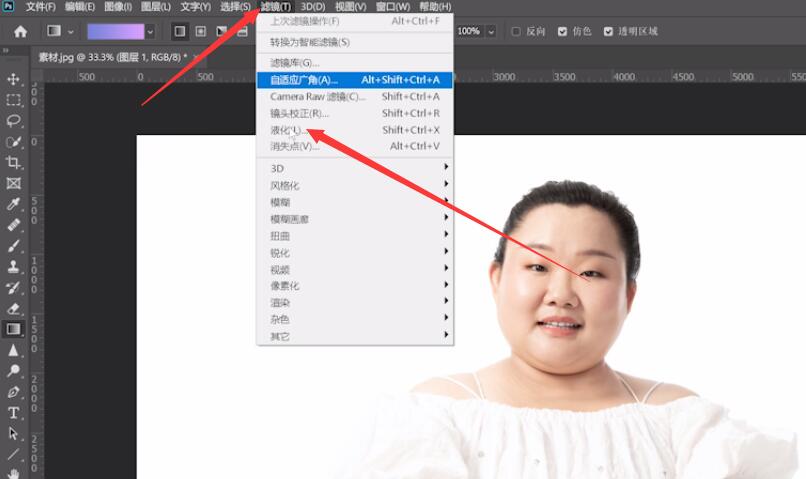
3、使用脸部工具,可以根据人物脸型适当调整脸部轮廓和五官大小
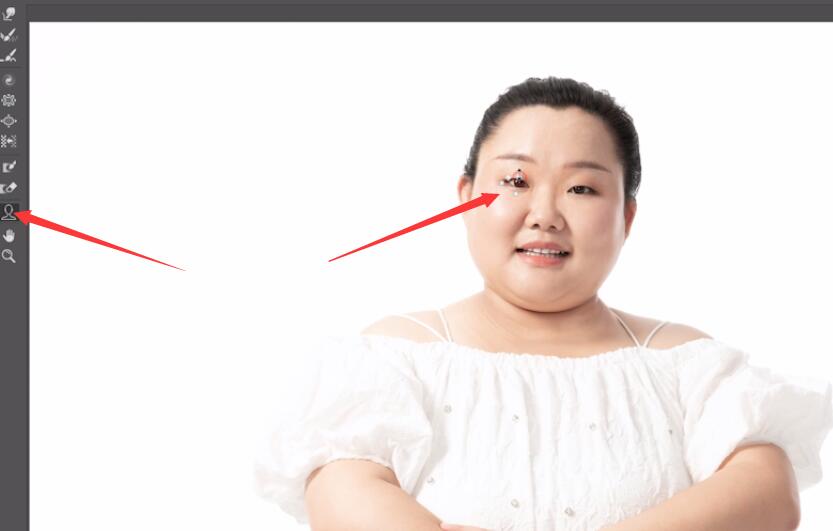
4、点击使用向前变形工具,可根据实际情况随时调整画笔大小,向前推动鼠标,让人物身形苗条
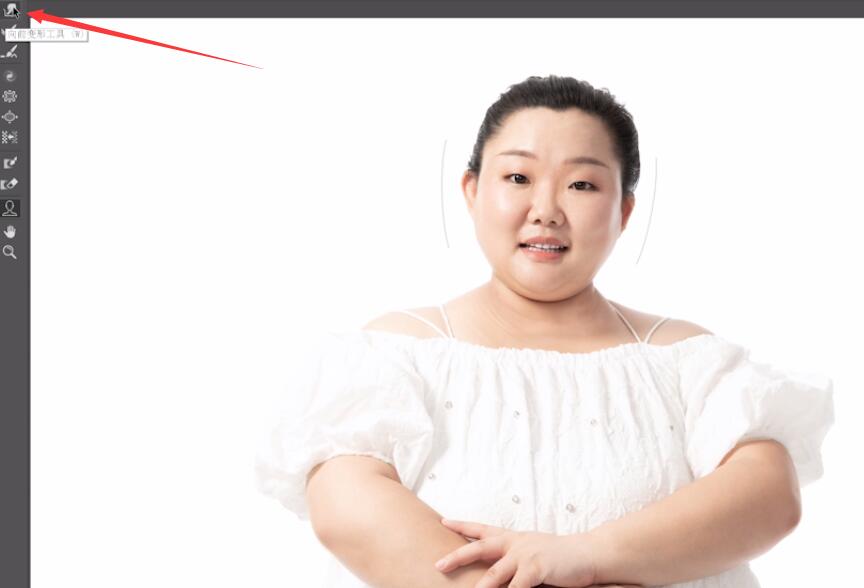

5、点击使用脸部工具,再对人物脸型五官进行调整至满意为止,点击确定即可
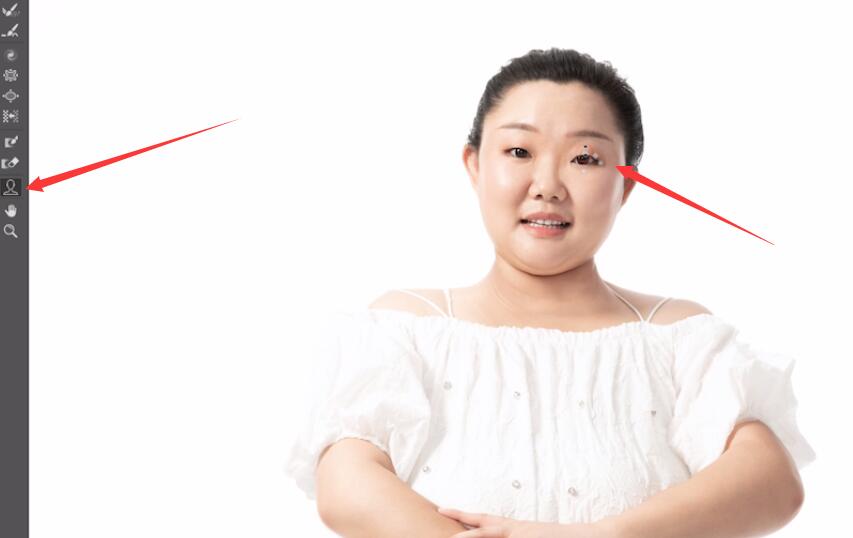
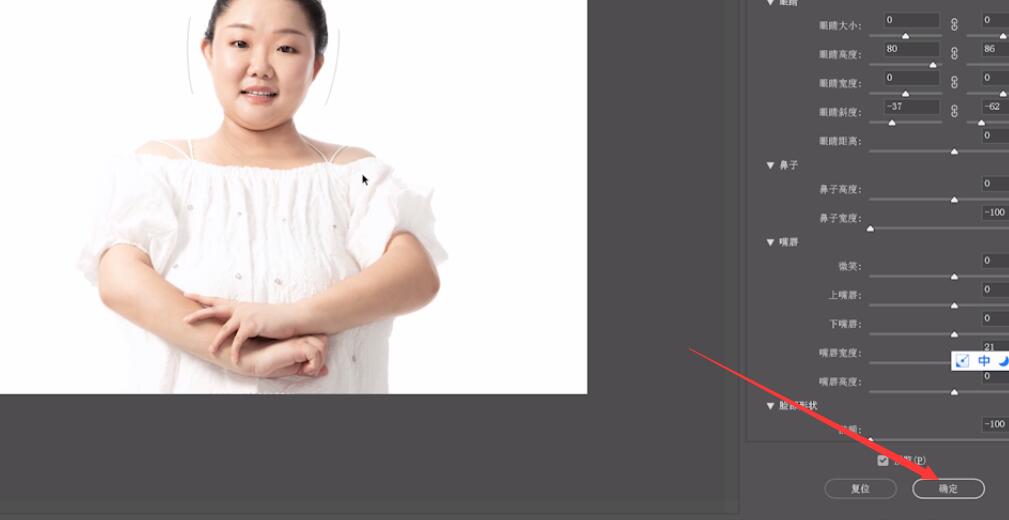
总结:
打开ps导入素材
复制图层点击滤镜液化
调整脸部轮廓和五官
推动鼠标让人身形苗条
调整人物脸型五官






全部回复
